Configurare una Password Sudo sul Tuo Steam Deck - [Guida Rapida]
4 min. read
Published on
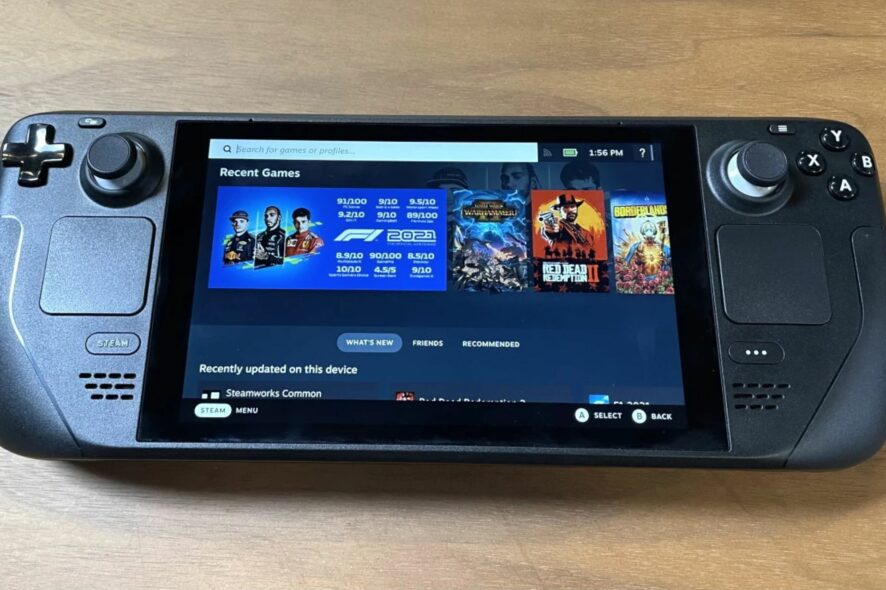
Sudo o Superutente do su Steam Deck ti consente di elevare temporaneamente il tuo account utente corrente per accedere al livello root del sistema.
Inoltre, gli utenti si lamentano di non sapere come impostare una password Sudo per poter eseguire un comando Sudo del deck Steam.
Steam Deck è una console portatile sviluppato da Valve. È avanzato rispetto ad altre console di gioco. Si tratta di un dispositivo progettato per eseguire videogiochi Steam su una console portatile, offrendo agli utenti la possibilità di giocare ai loro titoli preferiti ovunque si trovino.
Ci sono comunque diverse difficoltà che gli utenti potrebbero incontrare durante l’utilizzo di Steam Deck. L’esecuzione di una risoluzione dei problemi approfondita specifica o l’utilizzo dei comandi Sudo sulla piattaforma Steam richiede l’autorizzazione del sistema di utilità Sudo.
Gli utenti devono fornire una password Sudo per utilizzare il comando Sudo nel deck Steam. Poiché il deck Steam viene fornito senza password, gli utenti devono impostare una password per poter utilizzare Sudo.
Quando si tratta di sicurezza del dispositivo, impostare una password sudo sul tuo Steam Deck è una pratica essenziale.
Questa guida ti condurrà attraverso i passaggi necessari per garantire una protezione aggiuntiva al tuo dispositivo portatile di gioco.
Impostare una password sudo non solo migliorerà la sicurezza del tuo Steam Deck, ma ti consentirà anche di gestire meglio l’accesso a funzioni critiche del sistema.
Segui attentamente i passaggi che seguiranno per garantire una protezione affidabile e godere appieno dell’esperienza di gioco sul tuo Steam Deck senza preoccupazioni.
Qual è la password Sudo per Steam Deck?
Per impostazione predefinita, l’utente del deck non ha alcuna password impostata. Significa che non può essere utilizzato per eseguire un comando Sudo a meno che l’utente non possa impostare una password Sudo.
In molti sistemi, la password Sudo di default potrebbe essere vuota, il che significa che è possibile confermare l’accesso premendo direttamente il tasto Invio senza inserire una password.
Inoltre, l’utilizzo della modalità desktop di Steam ti consente di accedere alla personalizzazione della console e ad altri comandi. L’utente deve reimpostare la password Sudo per ottenere l’accesso come root.
Per motivi di sicurezza, è fortemente consigliato impostare una password Sudo personalizzata durante la configurazione iniziale o successivamente attraverso le impostazioni del sistema. Ciò migliorerà la sicurezza del tuo Steam Deck proteggendo le operazioni che richiedono privilegi amministrativi.
Come impostare una password Sudo su Steam Deck?
- Premi il pulsante di accensione sulla tua Steam Deck.
- Tieni premuto il pulsante di accensione per visualizzare un nuovo menu.
- Seleziona Passa al desktop per avviare Steam Deck in modalità Desktop.
- Apri l’ app terminale Konsole.
- Premi STEAM + X per richiamare la tastiera dello Steam Deck . (Inoltre, puoi utilizzare una tastiera esterna collegata al dispositivo)
- Digita il seguente comando e premi Invio :
passwd - Ciò richiederà la finestra di immissione di una nuova password. (Inserire una nuova password)
- Conferma la nuova password.
L’impostazione di una password Sudo ti consente di utilizzare i comandi come utente del deck.
Gli utenti possono visitare steamdecktips.com per ulteriori informazioni su come impostare una password per l’utente Steam deck in modalità desktop.
La password di Root e Sudo è la stessa?
L’account Root ti garantisce l’accesso privilegiato completo per eseguire i comandi sul sistema, mentre la password Sudo è ciò che ti garantisce l’accesso privilegiato per eseguire i comandi Sudo.
Root significa che hai già accesso, ma Sudo richiede di impostare una password per Sudo prima di poter eseguire i comandi Sudo.
Concludendo l’articolo su come configurare una password sudo sul tuo Steam Deck, hai ora acquisito le competenze necessarie per migliorare la sicurezza del tuo dispositivo portatile di gioco.
Ricorda sempre l’importanza di una password robusta per proteggere le operazioni sensibili e garantire un’esperienza di gioco sicura.
Segui i passaggi forniti nella guida per stabilire una password sudo personalizzata, assicurandoti di creare una combinazione sicura e memorizzabile.
Questo passo aggiuntivo rafforzerà la protezione del tuo Steam Deck e garantirà un accesso sicuro alle funzionalità di sistema critico.
Grazie per aver letto questa guida e continua a esplorare al massimo le possibilità offerte dal tuo Steam Deck, ora con una sicurezza aggiuntiva a tua disposizione.
Puoi lasciare i tuoi suggerimenti e domande qui sotto nella sezione commenti. Ci piacerebbe sentire il tuo feedback.




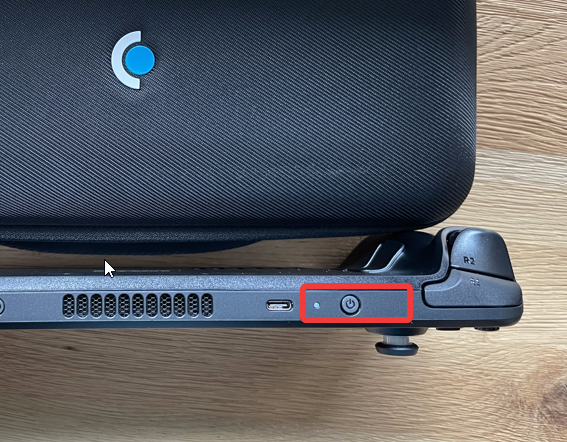








User forum
0 messages